Hoe een beheerdersbevoegde snelkoppeling te maken die Windows UAC omzeilt
Vorige week hebben we geleerd hoe je een discrete kunt makentotal-computer-history wissen knop met CCleaner. Het enige probleem was toen Windows de snelkoppeling lanceerde, waardoor het UAC-beveiligingsvenster (User Account Control) werd geopend. Gelukkig heeft Microsoft per ongeluk een manier toegevoegd om de UAC-aanwijzingen te omzeilen als de snelkoppeling wordt uitgevoerd als een beheerderstaak. Laten we leren hoe u er een instelt!
Hieronder zullen we het proces van instellen doorlopeneen taak in Windows die net zo werkt als een normale snelkoppeling, behalve dat er geen UAC-promptbevestiging nodig is. Als voorbeeld zal ik CCleaner instellen om op de achtergrond te worden uitgevoerd zonder de UAC-prompt.
Opmerking: Als u al bekend bent met het maken van taken in Windows 7 of Vista, kunt u waarschijnlijk gewoon doorgaan naar stap 7.
Stap 1
Klik de ramen Start Menu Orb en Type taakplanner in het zoekvak. druk op invoeren.

Stap 2
Klik in het venster Taakplanner op Actie menu en kiezen Taak maken...
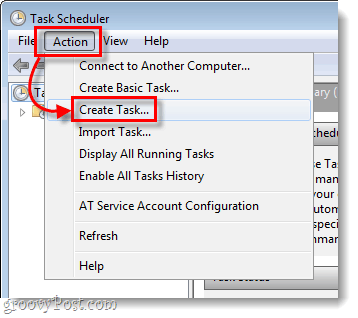
Stap 3
Het venster Taak maken wordt automatisch geopend op het tabblad Algemeen. Vanaf hier Type een naam in het taakvak. next, Controleren het vak met het label Ren met de hoogste rechten.
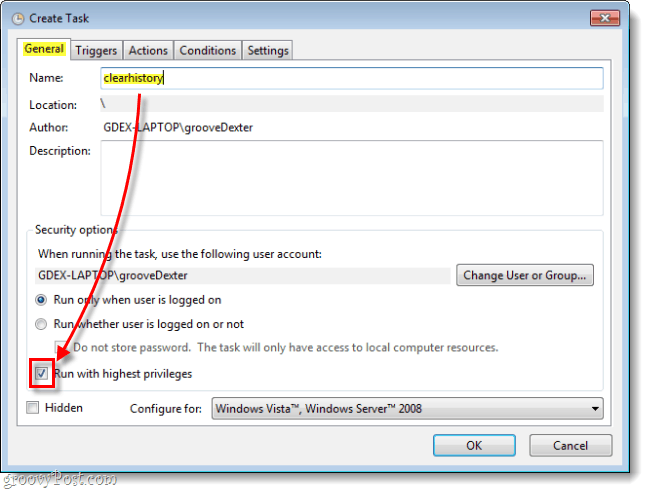
Stap 4
Nu OVERSPRINGEN het tabblad Triggers, ga direct naar de acties in plaats daarvan. Klik Nieuw... en in het nieuwe actievenster Bladeren naar het programma, wilt u een snelkoppeling maken voor. Zorg ervoor dat u eventuele argumenten toevoegt, maar deze zijn optioneel.
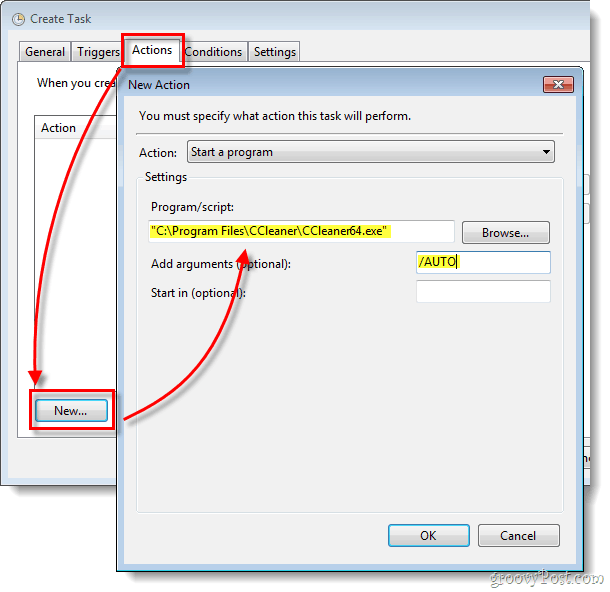
Stap 5
Klik de Voorwaarden tab vervolgens, en Haal het vinkje weg het vak met het label Start de taak alleen als de computer op netstroom is aangesloten. Anders voorkomt deze optie dat de taak werkt als u een niet-aangesloten laptop gebruikt.
Als u klaar bent met deze stap, Klik OK om op te slaan en de taak te verlaten.
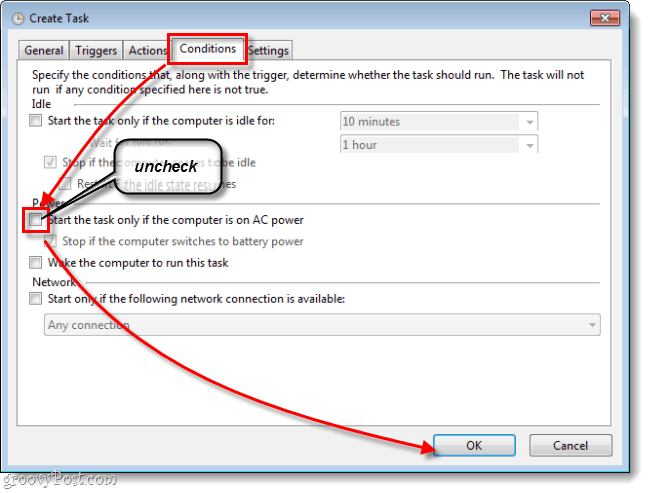
Stap 6
Nu op een lege plek op de Bureaublad, voer een Klik met de rechtermuisknop. Vanuit het contextmenu kiezen Nieuw> Snelkoppeling.
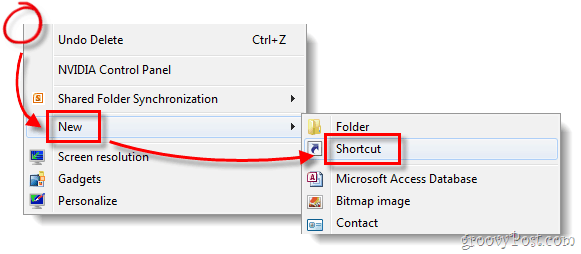
Stap 7
In het tekstvak Type in de volgende*:
schtasks /run /tn “clearhistory”
Als u problemen ondervindt om dit te laten werken, moet u dat zeker doen typ de aanhalingstekens (”) handmatig.
*Vervangen geschiedenis wissen met wat je je snelkoppeling ook noemt, maar zorg ervoor dat je de aanhalingstekens eromheen houdt!
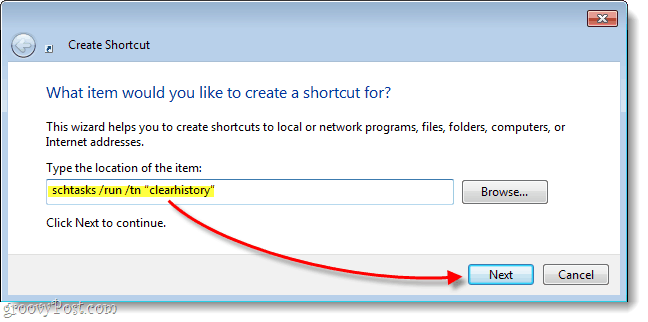
Stap 8
Nu moet je gewoon je snelkoppeling een naam geven. Dit is de naam die eronder op het bureaublad, het startmenu of waar u maar wilt plaatsen verschijnt.
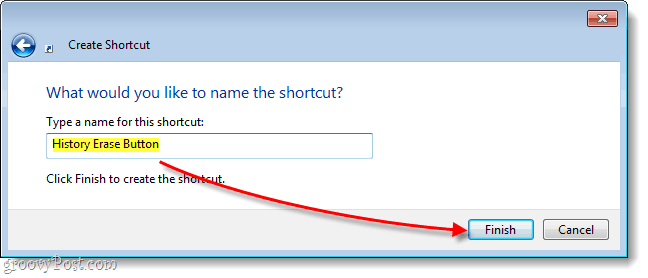
Gedaan!
Nu heb je een snelkoppeling die wordt uitgevoerdop welke toepassing u het ook richt zonder het dialoogvenster UAC te openen. In mijn voorbeeld gebruikte ik CCleaner omdat een normale snelkoppeling de UAC zou oproepen. Zoals je in onderstaande screenshot kunt zien, begon het meteen.
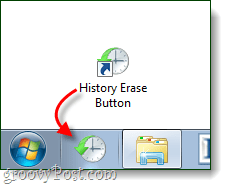
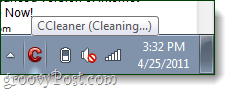
Vragen, opmerkingen? Zet er een neer!










laat een reactie achter